GSP602

Übersicht
Go ist eine Open-Source-Programmiersprache, mit der sich einfache, zuverlässige und effiziente Software entwickeln lässt. Wenn Sie Cloud Shell verwenden, ist Go bereits installiert.
Cloud Run Functions ist eine serverlose Ausführungsumgebung zum Erstellen und Verbinden von Cloud-Diensten. Mit Cloud Run Functions schreiben Sie einfache Funktionen, die einem einzigen Zweck dienen und an Ereignisse gebunden sind, die von Ihrer Cloud-Infrastruktur und Ihren Diensten ausgegeben werden. Die Funktion wird ausgelöst, wenn ein beobachtetes Ereignis initiiert wird. Ihr Code wird in einer vollständig verwalteten Umgebung in Cloud Run ausgeführt. Sie müssen keine Infrastruktur bereitstellen und sich auch nicht um die Verwaltung von Servern kümmern.
Sie können Cloud Run-Funktionen mithilfe unterstützter Programmiersprachen schreiben. Die Funktion lässt sich für die unterstützten Sprachen in jeder beliebigen Standard-Laufzeitumgebung ausführen. Das vereinfacht das Portieren und lokale Testen.
In diesem Lab erstellen Sie mit Go eine Cloud Run-Funktion, die bei Aufruf über HTTP ein Bild des Go-Gophers anzeigt, der von Renee French entworfen wurde.
Lerninhalte
- HTTP-Cloud Run-Funktion in Go schreiben
- HTTP-Cloud Run-Funktion in Go testen
- Lokalen Go-HTTP-Server ausführen, um die Funktion zu testen
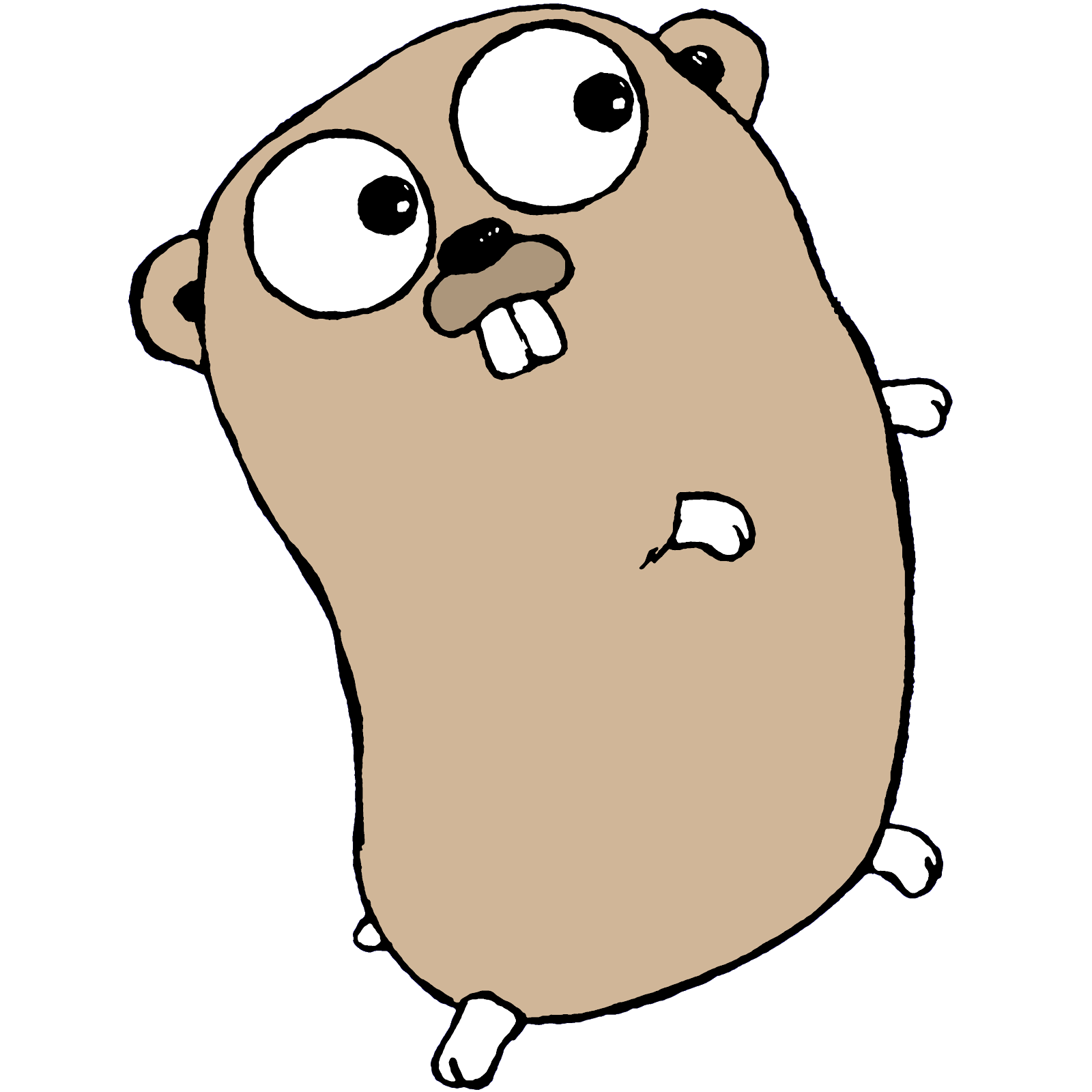
Vorbereitung
In diesem Lab wird davon ausgegangen, dass Sie mit Go vertraut sind. Der Go-Code wird zwar erklärt, aber möglicherweise nicht ausführlich genug für Personen ohne Vorkenntnisse.
Einrichtung und Anforderungen
Vor dem Klick auf „Start Lab“ (Lab starten)
Lesen Sie diese Anleitung. Labs sind zeitlich begrenzt und können nicht pausiert werden. Der Timer beginnt zu laufen, wenn Sie auf Lab starten klicken, und zeigt Ihnen, wie lange Google Cloud-Ressourcen für das Lab verfügbar sind.
In diesem praxisorientierten Lab können Sie die Lab-Aktivitäten in einer echten Cloud-Umgebung durchführen – nicht in einer Simulations- oder Demo-Umgebung. Dazu erhalten Sie neue, temporäre Anmeldedaten, mit denen Sie für die Dauer des Labs auf Google Cloud zugreifen können.
Für dieses Lab benötigen Sie Folgendes:
- Einen Standardbrowser (empfohlen wird Chrome)
Hinweis: Nutzen Sie den privaten oder Inkognitomodus (empfohlen), um dieses Lab durchzuführen. So wird verhindert, dass es zu Konflikten zwischen Ihrem persönlichen Konto und dem Teilnehmerkonto kommt und zusätzliche Gebühren für Ihr persönliches Konto erhoben werden.
- Zeit für die Durchführung des Labs – denken Sie daran, dass Sie ein begonnenes Lab nicht unterbrechen können.
Hinweis: Verwenden Sie für dieses Lab nur das Teilnehmerkonto. Wenn Sie ein anderes Google Cloud-Konto verwenden, fallen dafür möglicherweise Kosten an.
Lab starten und bei der Google Cloud Console anmelden
-
Klicken Sie auf Lab starten. Wenn Sie für das Lab bezahlen müssen, wird ein Dialogfeld geöffnet, in dem Sie Ihre Zahlungsmethode auswählen können.
Auf der linken Seite befindet sich der Bereich „Details zum Lab“ mit diesen Informationen:
- Schaltfläche „Google Cloud Console öffnen“
- Restzeit
- Temporäre Anmeldedaten für das Lab
- Ggf. weitere Informationen für dieses Lab
-
Klicken Sie auf Google Cloud Console öffnen (oder klicken Sie mit der rechten Maustaste und wählen Sie Link in Inkognitofenster öffnen aus, wenn Sie Chrome verwenden).
Im Lab werden Ressourcen aktiviert. Anschließend wird ein weiterer Tab mit der Seite „Anmelden“ geöffnet.
Tipp: Ordnen Sie die Tabs nebeneinander in separaten Fenstern an.
Hinweis: Wird das Dialogfeld Konto auswählen angezeigt, klicken Sie auf Anderes Konto verwenden.
-
Kopieren Sie bei Bedarf den folgenden Nutzernamen und fügen Sie ihn in das Dialogfeld Anmelden ein.
{{{user_0.username | "Username"}}}
Sie finden den Nutzernamen auch im Bereich „Details zum Lab“.
-
Klicken Sie auf Weiter.
-
Kopieren Sie das folgende Passwort und fügen Sie es in das Dialogfeld Willkommen ein.
{{{user_0.password | "Password"}}}
Sie finden das Passwort auch im Bereich „Details zum Lab“.
-
Klicken Sie auf Weiter.
Wichtig: Sie müssen die für das Lab bereitgestellten Anmeldedaten verwenden. Nutzen Sie nicht die Anmeldedaten Ihres Google Cloud-Kontos.
Hinweis: Wenn Sie Ihr eigenes Google Cloud-Konto für dieses Lab nutzen, können zusätzliche Kosten anfallen.
-
Klicken Sie sich durch die nachfolgenden Seiten:
- Akzeptieren Sie die Nutzungsbedingungen.
- Fügen Sie keine Wiederherstellungsoptionen oder Zwei-Faktor-Authentifizierung hinzu (da dies nur ein temporäres Konto ist).
- Melden Sie sich nicht für kostenlose Testversionen an.
Nach wenigen Augenblicken wird die Google Cloud Console in diesem Tab geöffnet.
Hinweis: Wenn Sie auf Google Cloud-Produkte und ‑Dienste zugreifen möchten, klicken Sie auf das Navigationsmenü oder geben Sie den Namen des Produkts oder Dienstes in das Feld Suchen ein.

Cloud Shell aktivieren
Cloud Shell ist eine virtuelle Maschine, auf der Entwicklertools installiert sind. Sie bietet ein Basisverzeichnis mit 5 GB nichtflüchtigem Speicher und läuft auf Google Cloud. Mit Cloud Shell erhalten Sie Befehlszeilenzugriff auf Ihre Google Cloud-Ressourcen.
-
Klicken Sie oben in der Google Cloud Console auf Cloud Shell aktivieren  .
.
-
Klicken Sie sich durch die folgenden Fenster:
- Fahren Sie mit dem Informationsfenster zu Cloud Shell fort.
- Autorisieren Sie Cloud Shell, Ihre Anmeldedaten für Google Cloud API-Aufrufe zu verwenden.
Wenn eine Verbindung besteht, sind Sie bereits authentifiziert und das Projekt ist auf Project_ID, eingestellt. Die Ausgabe enthält eine Zeile, in der die Project_ID für diese Sitzung angegeben ist:
Ihr Cloud-Projekt in dieser Sitzung ist festgelegt als {{{project_0.project_id | "PROJECT_ID"}}}
gcloud ist das Befehlszeilentool für Google Cloud. Das Tool ist in Cloud Shell vorinstalliert und unterstützt die Tab-Vervollständigung.
- (Optional) Sie können den aktiven Kontonamen mit diesem Befehl auflisten:
gcloud auth list
- Klicken Sie auf Autorisieren.
Ausgabe:
ACTIVE: *
ACCOUNT: {{{user_0.username | "ACCOUNT"}}}
Um das aktive Konto festzulegen, führen Sie diesen Befehl aus:
$ gcloud config set account `ACCOUNT`
- (Optional) Sie können die Projekt-ID mit diesem Befehl auflisten:
gcloud config list project
Ausgabe:
[core]
project = {{{project_0.project_id | "PROJECT_ID"}}}
Hinweis: Die vollständige Dokumentation für gcloud finden Sie in Google Cloud in der Übersicht zur gcloud CLI.
Region und Zone einrichten
Bestimmte Compute Engine-Ressourcen befinden sich in Regionen und Zonen. Eine Region ist ein bestimmter Ort, an dem Sie Ihre Ressourcen ausführen können. Jede Region hat eine oder mehrere Zonen.
Führen Sie die folgenden gcloud-Befehle in Cloud Shell aus, um die Standardregion und ‑zone für Ihr Lab festzulegen:
gcloud config set compute/zone "{{{project_0.default_zone|ZONE}}}"
export ZONE=$(gcloud config get compute/zone)
gcloud config set compute/region "{{{project_0.default_region|REGION}}}"
export REGION=$(gcloud config get compute/region)
Achten Sie darauf, dass die Cloud Run Functions API aktiviert ist.
- Führen Sie in Cloud Shell den folgenden Befehl aus, um die Cloud Run Functions API zu aktivieren: So können Sie später im Lab Cloud Run-Funktionen bereitstellen.
gcloud services enable cloudfunctions.googleapis.com
Code herunterladen und einrichten
- Laden Sie im Cloud Shell-Terminal mit
curl eine ZIP-Datei mit dem Code für dieses Lab herunter:
curl -LO https://github.com/GoogleCloudPlatform/golang-samples/archive/main.zip
- Verwenden Sie
unzip, um den Code zu entpacken. Dadurch wird ein Verzeichnis (golang-samples-main) entpackt, das Go-Beispielcode für cloud.google.com enthält:
unzip main.zip
- Wechseln Sie in das Verzeichnis mit dem Code für dieses Lab:
cd golang-samples-main/functions/codelabs/gopher
Das Verzeichnis gopher enthält die folgenden Verzeichnisse und Dateien:
$ tree
.
├── cmd
│ └── main.go # Binary to run the function locally.
├── go.mod # Go module definition.
├── gophercolor.png # The gopher!
├── gopher.go # Go file with the function.
└── gopher_test.go # Go test file.
Aufgabe 1: HTTP-Cloud Run-Funktionen in Go
HTTP-Cloud Run-Funktionen in Go werden als http.HandlerFunc-Funktionen geschrieben. Dies ist eine in der Go-Standardbibliothek definierte Schnittstelle. Die Funktion muss:
- exportiert werden, d. h. sie kann von einem anderen Paket aus verwendet werden. Das wird durch den Namen angezeigt, der mit einem Großbuchstaben beginnt.
- dem Typ
http.HandlerFunc entsprechen, d. h., die Funktion hat die Form func(http.ResponseWriter, *http.Request). Einen detaillierten Leitfaden zum Schreiben einer vollständigen Webanwendung in Go finden Sie in der Anleitung Webanwendungen schreiben.
Hier sehen Sie ein Beispiel für eine „Hello, world“-Funktion:
package gopher
import (
"fmt"
"net/http"
)
// HelloWorld prints "Hello, world."
func HelloWorld(w http.ResponseWriter, r *http.Request) {
fmt.Fprintln(w, "Hello, world.")
}
Hinweis: Sie können diese Datei im Cloud Shell-Editor öffnen (klicken Sie auf Editor öffnen) und dann über den Dateibaum auf der linken Seite die Datei golang-samples-main/functions/codelabs/gopher/hello.go öffnen.
Funktion als HTTP-Cloud Run-Funktion bereitstellen
- Aus dem Verzeichnis
functions/codelabs/gopher können Sie den Funktionsnamen mit gcloud functions deploy bereitstellen:
gcloud functions deploy HelloWorld --gen2 --runtime go123 --trigger-http --region {{{project_0.default_region | REGION}}}
- Geben Sie Y ein, wenn Sie gefragt werden, ob Sie nicht authentifizierte Aufrufe der neuen Funktion zulassen möchten.
Das dauert ein oder zwei Minuten.
Ausgabe:
Deploying function (may take a while - up to 2 minutes)...done.
availableMemoryMb: 256
entryPoint: HelloWorld
httpsTrigger:
url: https://region-my-project.cloudfunctions.net/HelloWorld
...
Klicken Sie auf Fortschritt prüfen.
HTTP-Cloud Run-Funktion „HelloWorld“ erstellen
Hinweis: Ist bei der Bereitstellung ein Fehler aufgetreten? Dann prüfen Sie Folgendes:
- Ist die Cloud Run Functions API aktiviert? Falls nicht, wird ein Fehler mit einem Link angezeigt, über den Sie die API aktivieren können. Andernfalls können Sie sie mit dem Befehl
gcloud services enable cloudfunctions.googleapis.com aktivieren.
- Das Arbeitsverzeichnis, in dem Sie
gcloud ausführen, muss das Verzeichnis mit der Datei .go sein. Mit cd golang-samples/functions/codelabs/gopher können Sie das Verzeichnis wechseln.
- Stimmt der Funktionsname? Er sollte
HelloWorld lauten, der Name der Go-Funktion, die Sie bereitstellen möchten.
- Wenn Sie immer noch eine Fehlermeldung erhalten, dass die Berechtigung verweigert wurde, warten Sie ein paar Minuten und versuchen Sie es dann noch einmal.
- Wenn nach der Bereitstellung beim Zugriff auf die bereitgestellte URL der Fehler **403 Forbidden** angezeigt wird, führen Sie den folgenden Befehl aus, um öffentlichen Zugriff auf die Funktion zu gewähren:
gcloud functions add-iam-policy-binding HelloWorld \
--member="allUsers" \
--role="roles/cloudfunctions.invoker" \
--region=
Warten Sie, bis diese IAM-Richtlinienbindung angewendet wurde, und stellen Sie die Funktion mit dem vorherigen Bereitstellungsbefehl noch einmal bereit.
- Kopieren Sie die
httpsTrigger-URL, die in der Ausgabe angezeigt wird. Das sollte so aussehen:
https://<REGION>-$GOOGLE_CLOUD_PROJECT.cloudfunctions.net/HelloWorld
- Um die Funktion
HelloWorld zu testen, verwenden Sie curl für die URL aus der letzten Ausgabe:
curl https://<REGION>-$GOOGLE_CLOUD_PROJECT.cloudfunctions.net/HelloWorld
Ausgabe:
Hello, world.
Sie haben eine HTTP-Cloud Run-Funktion geschrieben und bereitgestellt.
Aufgabe 2: HTTP-Cloud Run-Funktion „Gopher“ schreiben
Machen Sie die „Hello, world“-Funktion jetzt etwas unterhaltsamer, indem Sie für jede Anfrage ein Bild eines Gophers ausgeben.
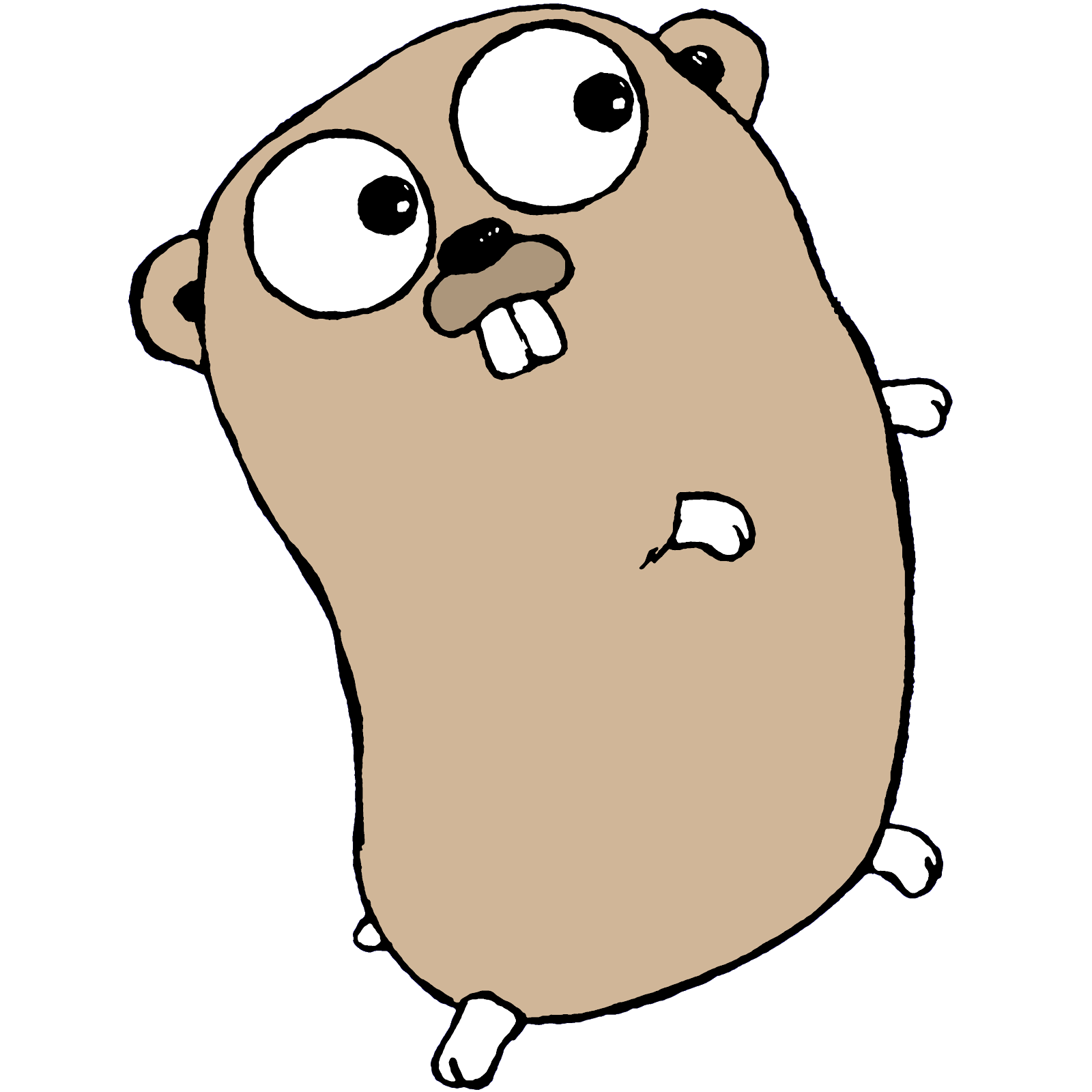
Der folgende Block zeigt den Code, mit dem das möglich ist. Sie finden diesen Code in Cloud Shell unter golang-samples-master/functions/codelabs/gopher/gopher.go.
// Package gopher contains an HTTP function that shows a gopher.
package gopher
import (
"fmt"
"io"
"net/http"
"os"
)
// Gopher prints a gopher.
func Gopher(w http.ResponseWriter, r *http.Request) {
// Read the gopher image file.
f, err := os.Open("gophercolor.png")
if err != nil {
http.Error(w, fmt.Sprintf("Error reading file: %v", err), http.StatusInternalServerError)
return
}
defer f.Close()
// Write the gopher image to the response writer.
if _, err := io.Copy(w, f); err != nil {
http.Error(w, fmt.Sprintf("Error writing response: %v", err), http.StatusInternalServerError)
}
w.Header().Add("Content-Type", "image/png")
}
-
Die Datei beginnt mit einer Paketdeklaration und einem Kommentar. Der gesamte Go-Code wird in einem Paket geschrieben, mit einer Deklaration wie dieser am Anfang.
-
Der Block import enthält eine Liste mit anderen Paketen, von denen diese Datei abhängt. Diese Pakete werden im Rest der Datei mit ihrem Namen bezeichnet. Wenn Sie beispielsweise den Typ ResponseWriter aus dem Paket http verwenden möchten, schreiben Sie http.ResponseWriter.
-
Als Nächstes folgt die Funktionsdeklaration Gopher.
-
Die Funktion beginnt mit dem Lesen der Datei gophercolor.png (siehe Beispielcode) mit der Funktion os.Open.
-
Anschließend wird geprüft, ob beim Lesen der Datei ein Fehler aufgetreten ist. Das kann passieren, wenn die Datei beschädigt ist oder beim Upload vergessen wurde.
-
Mit io.Copy wird das Gopher-Bild in w kopiert, das Argument http.ResponseWriter. Alles, was in w geschrieben wird, wird in der HTTP-Antwort gesendet.
-
Wenn beim Schreiben der Antwort kein Fehler aufgetreten ist, gibt die Funktion normal zurück.
- Stellen Sie diese Funktion wie die „Hello, world“-Funktion von vorhin mit
gcloud functions deploy und dem Namen der Funktion, Gopher, bereit:
gcloud functions deploy Gopher --gen2 --runtime go123 --trigger-http --region {{{project_0.default_region | REGION}}}
-
Geben Sie Y ein, wenn Sie gefragt werden, ob Sie nicht authentifizierte Aufrufe der neuen Funktion zulassen möchten.
-
Rufen Sie zum Testen der Funktion die Funktions-URL aus der Ausgabe des letzten Befehls auf. Wenn alles geklappt hat, sehen Sie den Gopher im Browser.
Als Nächstes fügen Sie einen Test hinzu, um sicherzustellen, dass die Funktion weiterhin funktioniert.
Klicken Sie auf Fortschritt prüfen.
HTTP-Cloud Run-Funktion „Gopher“ erstellen
Aufgabe 3: Test schreiben
HTTP-Cloud Run-Funktionen in Go werden mit den Paketen testing und httptest aus der Standardbibliothek getestet. Sie müssen keinen Emulator und keine andere Simulation ausführen, um Ihre Funktion zu testen – es reicht normaler Go-Code.
So sieht ein Test für die Funktion Gopher aus:
package gopher
import (
"net/http"
"net/http/httptest"
"testing"
)
func TestGopher(t *testing.T) {
rr := httptest.NewRecorder()
req := httptest.NewRequest("GET", "/", nil)
Gopher(rr, req)
if rr.Result().StatusCode != http.StatusOK {
t.Errorf("Gopher StatusCode = %v, want %v", rr.Result().StatusCode, http.StatusOK)
}
}
- Go-Tests werden auf dieselbe Weise wie andere Go-Dateien geschrieben. Sie beginnen mit einer Paketdeklaration und einem Importsatz.
- Die Testdeklaration hat die Form
func MyTest(t *testing.T). Sie muss exportiert werden und ein Argument vom Typ *testing.T annehmen.
- Der Test erstellt Testantwort- und Anfrage-Werte mit dem Paket
httptest.
- Die Gopher-Funktion wird aufgerufen.
- Dann prüft der Test den HTTP-Antwortcode, um sicherzugehen, dass keine Fehler aufgetreten sind.
- Um diese Tests lokal auszuführen, führen Sie den Befehl
cd aus, um zum Verzeichnis mit den zu testenden Dateien zu wechseln:
cd ~/golang-samples-main/functions/codelabs/gopher
- Verwenden Sie im Verzeichnis
golang-samples-main/functions/codelabs/gopher den Befehl go test:
go test -v
Ausgabe:
=== RUN TestGopher
--- PASS: TestGopher (0.03s)
PASS
ok github.com/GoogleCloudPlatform/golang-samples/functions/codelabs/gopher 0.037s
Hinweis: Test wird nicht bestanden?
- Prüfen Sie die Fehlermeldung auf hilfreiche Informationen.
- Befinden Sie sich im selben Verzeichnis wie die Dateien
gopher.go und gopher_test.go (golang-samples-main/functions/codelabs/gopher)?
Als Nächstes erstellen Sie eine Binärdatei (package main in Go), damit Sie Ihre Funktion lokal ausführen und in einem Browser testen können.
Aufgabe 4: Funktion lokal ausführen
Um eine HTTP-Funktion lokal auszuführen, erstellen Sie einen HTTP-Server und registrieren Sie Ihre Funktion als Handler. Einen detaillierte Leitfaden zum Schreiben einer vollständigen Webanwendung in Go finden Sie in der Anleitung Webanwendungen schreiben.
Sie können einen HTTP-Server für Ihre Funktion in einem Unterverzeichnis der Funktion schreiben.
Gemäß einer Go-Konvention nennen Sie das Verzeichnis cmd und erstellen darin die Datei main.go.
// The cmd command starts an HTTP server.
package main
import (
"fmt"
"log"
"net/http"
"github.com/GoogleCloudPlatform/golang-samples/functions/codelabs/gopher"
)
func main() {
http.HandleFunc("/", gopher.Gopher)
fmt.Println("Listening on localhost:8080")
log.Fatal(http.ListenAndServe(":8080", nil))
}
- Diese Datei verwendet
package main als Paket. Ein main-Paket wird als Binärdatei erstellt, die Sie ausführen können.
- Diese Datei importiert
github.com/GoogleCloudPlatform/golang-samples/functions/codelabs/gopher basierend auf der Zeile module der Datei go.mod neben Ihrer Funktionsdatei. Wenn Sie eigene Funktionen schreiben, können Sie das Modul beliebig benennen.
-
func main() ist der Einstiegspunkt für die Binärdatei. Sie registriert die Funktion gopher.Gopher als HTTP-Handler und startet dann den Server mit http.ListenAndServe.
- Führen Sie die folgenden Befehle aus, um dieses Binärprogramm lokal zu erstellen und auszuführen:
GO123MODULES=on # Turn on Go modules.
go build -o start ./cmd
./start
Ausgabe:
Listening on localhost:8080
-
Da die Funktion das Bild gophercolor.png aus dem aktuellen Arbeitsverzeichnis lädt, müssen Sie das Binärprogramm aus demselben Verzeichnis wie die Datei gophercolor.png starten. Das Flag -o start gibt an, dass die Ausgabebinärdatei start heißen soll. Der Befehl ./cmd gibt an, dass das Binärprogramm erstellt werden soll, das sich im Verzeichnis cmd befindet.
-
Testen Sie jetzt mit der Webvorschau von Cloud Shell den Server im Browser.
- Klicken Sie auf die Schaltfläche „Webvorschau“
 .
.
- Wählen Sie im angezeigten Menü den Port
8080 aus.
Die Vorschau-URL für den Proxy-Dienst wird in Cloud Shell in einem neuen Browserfenster geöffnet. Die Webvorschau beschränkt den Zugriff über HTTPS auf Ihr Nutzerkonto.
Wenn alles korrekt funktioniert, sehen Sie jetzt den Go-Gopher.
Hinweis: Sie sehen den Gopher nicht?
- Befinden Sie sich im selben Verzeichnis wie die Dateien
gopher.go und gopher_test.go (golang-samples-main/functions/codelabs/gopher)?
- Wurde der Server gestartet? Erstellen Sie ihn mit dem Befehl
go build -o start ./cmd und starten Sie ihn dann mit ./start. Es sollte Listening on localhost:8080 ausgegeben werden.
- Haben Sie beim Öffnen der Webvorschau den richtigen Port ausgewählt? Verwenden Sie unbedingt
8080, den Port, der vom Server überwacht wird.
Aufgabe 5: Bereinigen
Nach Beenden dieses Labs werden alle von Ihnen verwendeten Ressourcen gelöscht. Wenn Sie Ihre eigene Umgebung verwenden, sollten Sie überflüssige Ressourcen immer entfernen, um Kosten zu sparen und nicht mehr benötigte Ressourcen für andere freizugeben.
-
Beenden Sie die Bereitstellung Ihrer URL mit Strg+C.
-
Nachdem Sie Ihre Cloud Run-Funktionen getestet haben, können Sie sie mit gcloud löschen:
gcloud functions delete Gopher --region {{{project_0.default_region | REGION}}}
gcloud functions delete HelloWorld --region {{{project_0.default_region | REGION}}}
Sie können die Funktion auch über die Console löschen.
Das wars! Sie haben das Lab erfolgreich abgeschlossen.
Jetzt wissen Sie, wie Sie Cloud Run-Funktionen in Go verwenden. In diesem Lab haben Sie gelernt, wie Sie eine HTTP-Cloud Run-Funktion in Go schreiben, testen und lokal ausführen.
Google Cloud-Schulungen und -Zertifizierungen
In unseren Schulungen erfahren Sie alles zum optimalen Einsatz unserer Google Cloud-Technologien und können sich entsprechend zertifizieren lassen. Unsere Kurse vermitteln technische Fähigkeiten und Best Practices, damit Sie möglichst schnell mit Google Cloud loslegen und Ihr Wissen fortlaufend erweitern können. Wir bieten On-Demand-, Präsenz- und virtuelle Schulungen für Anfänger wie Fortgeschrittene an, die Sie individuell in Ihrem eigenen Zeitplan absolvieren können. Mit unseren Zertifizierungen weisen Sie nach, dass Sie Experte im Bereich Google Cloud-Technologien sind.
Anleitung zuletzt am 25. September 2025 aktualisiert
Lab zuletzt am 25. September 2025 getestet
© 2025 Google LLC. Alle Rechte vorbehalten. Google und das Google-Logo sind Marken von Google LLC. Alle anderen Unternehmens- und Produktnamen können Marken der jeweils mit ihnen verbundenen Unternehmen sein.
Feedback zu diesem Lab


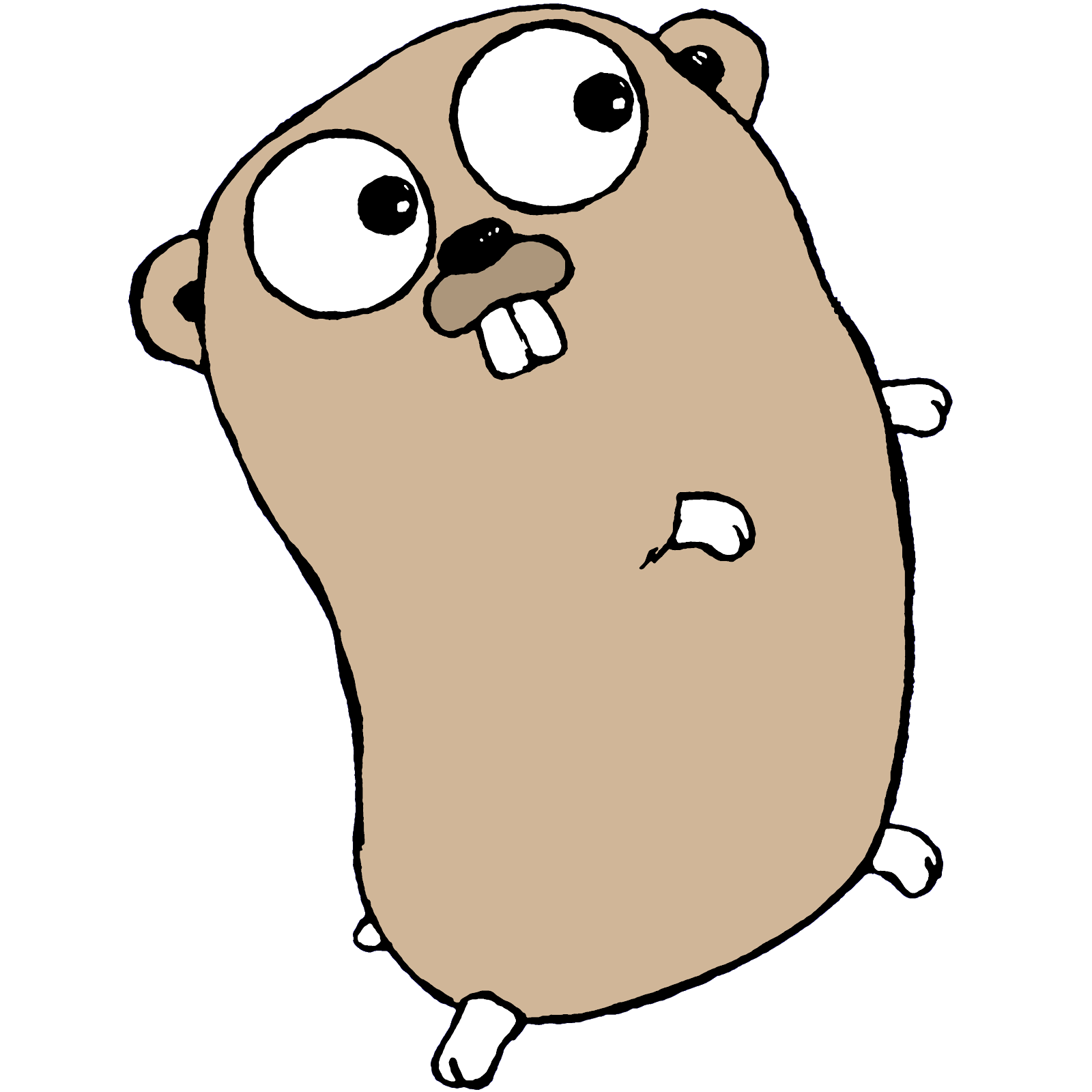

 .
. .
.




